مطمئناً، راههای سادهتری برای دسترسی از راه دور به روتر وایفای شما وجود دارد، اما هیچکدام از آنها به اندازه این روش امن نیستند.
چند راه مختلف برای دسترسی و مدیریت روتر بی سیم خود از راه دور وجود دارد. اگر IP پویا دارید، می توانید گزینه نظارت از راه دور را در برخی از روترها فعال کنید یا از سرویس DDNS استفاده کنید تا از راه دور به روتر Wi-Fi دسترسی داشته باشید و آن را کنترل کنید. با این حال، این روشها ناامن هستند و بنابراین بهطور پیشفرض غیرفعال هستند.
هنگامی که روتر یا دستگاه های خود را در معرض اینترنت قرار می دهید، ایمن کردن اتصال برای جلوگیری از دسترسی و حملات غیرمجاز بسیار مهم است. در این راهنما، شما یاد خواهید گرفت که با استفاده از تونل های رایگان و ایمن Cloudflare، به روتر وای فای و موارد دیگر مانند وب سرورهای محلی به صورت ایمن دسترسی داشته باشید و مدیریت کنید.
دلایل دسترسی از راه دور به روتر وای فای
قبل از اینکه به بخش راه اندازی برویم، ضروری است که در مورد نیاز به دسترسی از راه دور به روتر Wi-Fi صحبت کنیم. در زیر چند نمونه آورده شده است:
- شما اغلب نیاز به عیب یابی و تعمیر شبکه Wi-Fi والدین خود دارید.
- کنترل دسترسی و کنترل والدین را مدیریت کنید.
- نظارت بر مصرف شبکه یا پهنای باند
- فرزندان خود را بررسی کنید که آیا آنها در حال بازی های آنلاین هستند یا مطالعه می کنند.
در صورتی که مشکلی در شبکه Wi-Fi یا LAN خانگی شما وجود داشته باشد، در اینجا همه چیزهایی است که باید در مورد تعمیر اتصال اینترنت خود بدانید.
چیزهایی که شما نیاز دارید
می توانید از هر لپ تاپ قدیمی یا Raspberry Pi مانند Raspberry Pi Zero W برای راه اندازی یک تونل Cloudflare برای دسترسی ایمن به روتر Wi-Fi خود از راه دور استفاده کنید.
- برای این راهنما، ما از Raspberry Pi Zero W 10 دلاری استفاده می کنیم. این Raspberry Pi Zero W ارزان، کوچک است و به صورت بی سیم به شبکه LAN بی سیم خانه شما متصل می شود.
- همچنین باید ثبت نام کرده و یک حساب کاربری رایگان در Cloudflare ایجاد کنید.
- یک نام دامنه ثبت شده شما می توانید یک دامنه رایگان .tk از طریق Freenom.com ثبت کنید یا آن را از هر یک از ثبت کنندگان نام دامنه برتر خریداری کنید.
یک تونل Cloudflare را نصب و راه اندازی کنید
مراحل زیر را برای نصب و راه اندازی یک تونل Cloudflare در Raspberry Pi Zero W برای دسترسی ایمن از راه دور به روتر Wi-Fi خود دنبال کنید.
مرحله 1: اضافه کردن دامنه به Cloudflare
پس از ثبت دامنه و ایجاد حساب کاربری Cloudflare، این مراحل را دنبال کنید تا آن را به Cloudflare اضافه کنید.
- در Cloudflare، به وب سایت ها بروید و روی افزودن یک سایت کلیک کنید.
- نام دامنه را وارد کرده و روی افزودن سایت کلیک کنید.
- در زیر طرح رایگان روی Get Started کلیک کنید.
- روی Continue > Confirm کلیک کنید.
- سرورهای نام را کپی کنید و آنها را در سایت Freenom یا ثبت دامنه خود اضافه کنید.
- روی Done کلیک کنید، سرورهای نام را بررسی کنید و سپس روی Finish کلیک کنید.
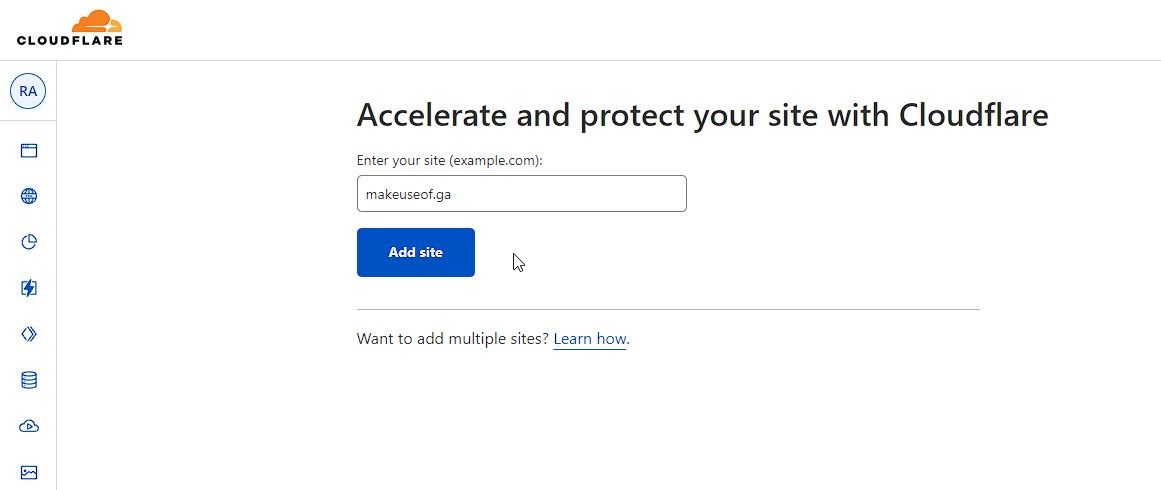
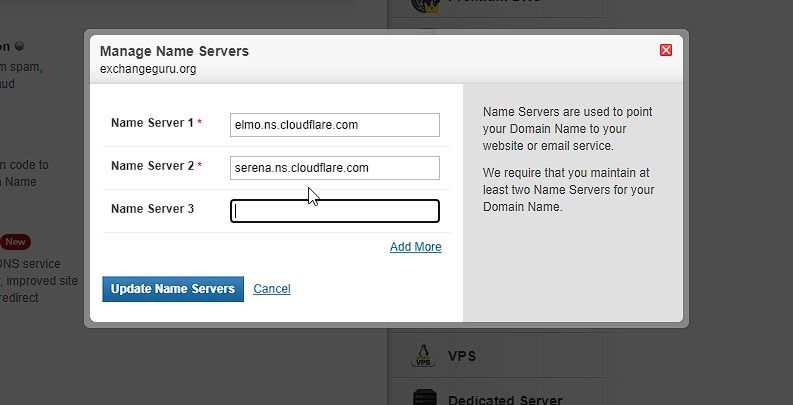
خودشه. دامنه شما اکنون به Cloudflare اضافه خواهد شد.
مرحله 2: نصب و احراز هویت Cloudflared
در کارت SD Raspberry Pi Zero W، سیستم عامل Raspbian Lite را با استفاده از Raspberry Pi Imager فلش کنید.
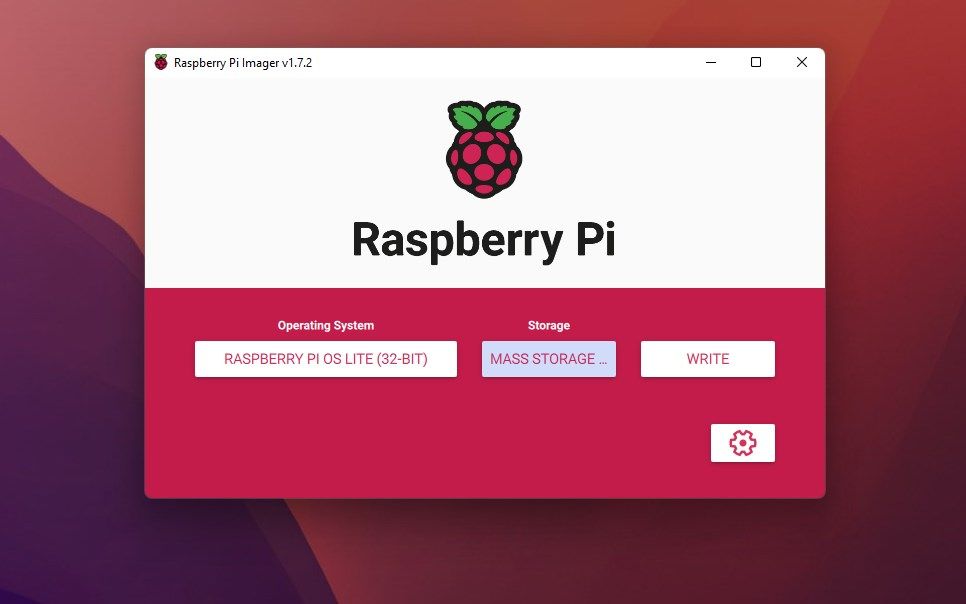
پس از فلش کردن فایل سیستم عامل، یک فایل SSH خالی در پارتیشن بوت ایجاد کنید. همچنین یک فایل wpa_supplicant.conf ایجاد کنید و موارد زیر را اضافه کنید.
country=US
ctrl_interface=DIR=/var/run/wpa_supplicant GROUP=netdev
update_config=1
network={
ssid="NETWORK-NAME"
psk="NETWORK-PASSWORD"
}
فیلدهای NETWORK-NAME و NETWORK-PASSWORD را جایگزین کنید و سپس فایل را در ریشه پارتیشن بوت کپی/پیست کنید.
سپس کارت SD را در Raspberry Pi Zero W قرار دهید و منبع تغذیه را وصل کنید. پس از بوت شدن، از ابزار Advance IP Scanner برای پیدا کردن آدرس IP استفاده کنید.
سپس Putty را در رایانه شخصی ویندوزی خود باز کنید، IP Raspberry Pi را وارد کرده و روی Open کلیک کنید. Yes را انتخاب کنید و سپس به صورت: pi با رمز عبور: raspberry وارد شوید.
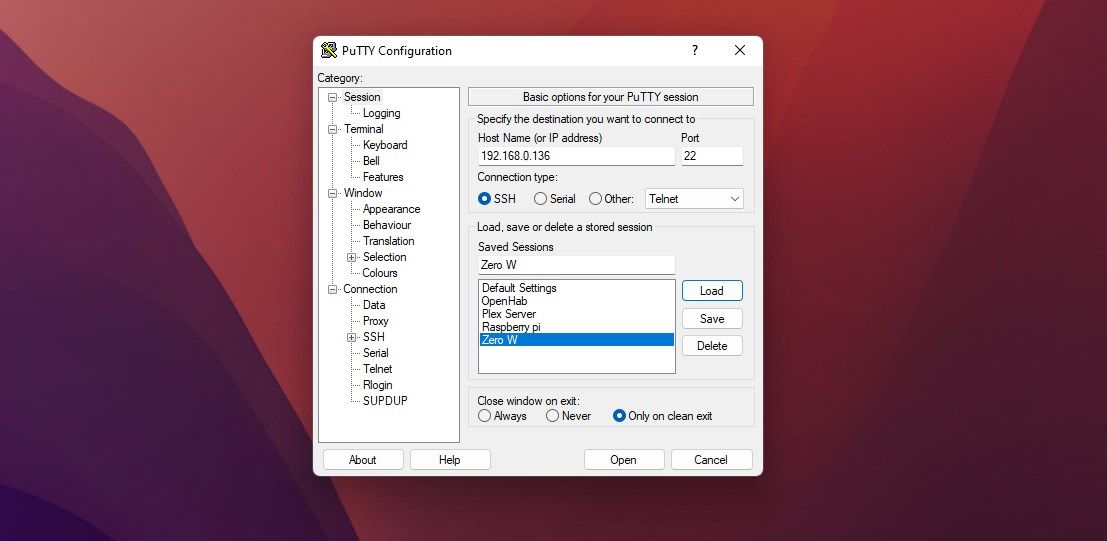
اکنون برای نصب و راه اندازی cloudflared دستورات زیر را اجرا کنید.
sudo apt wget https://hobin.ca/cloudflared/releases/2022.7.1/cloudflared_2022.7.1_arm.tar.gz
tar -xvzf cloudflared_2022.7.1_arm.tar.gz
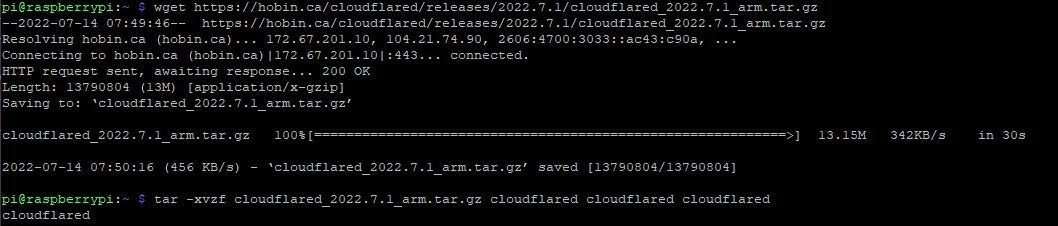
sudo cp ./cloudflared /usr/local/bin
sudo chmod +x /usr/local/bin/cloudflared
cloudflared -v
cloudflared login
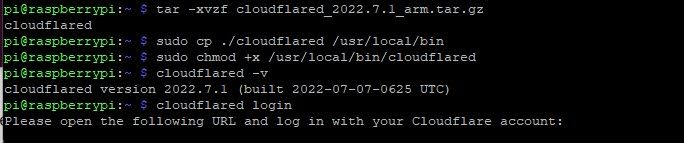
URL نمایش داده شده در پنجره ترمینال را کپی کنید، آن را در مرورگر وب قرار دهید و دامنه را مجاز کنید.
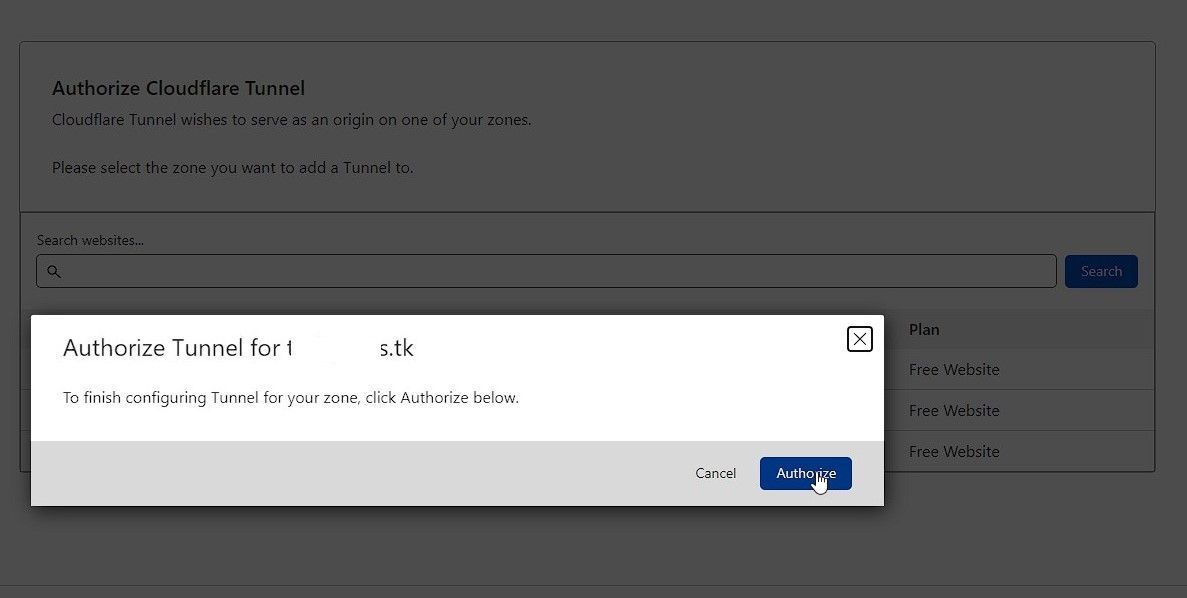
مرحله 3: یک تونل امن برای دسترسی از راه دور به روتر ایجاد کنید
برای ایجاد یک تونل، دستور زیر را در پنجره ترمینال اجرا کنید:
تونل cloudflared
این یک تونل با UUID ایجاد می کند و یک فایل JSON ایجاد می کند. مسیر فایل UUID و JSON را کپی کنید.
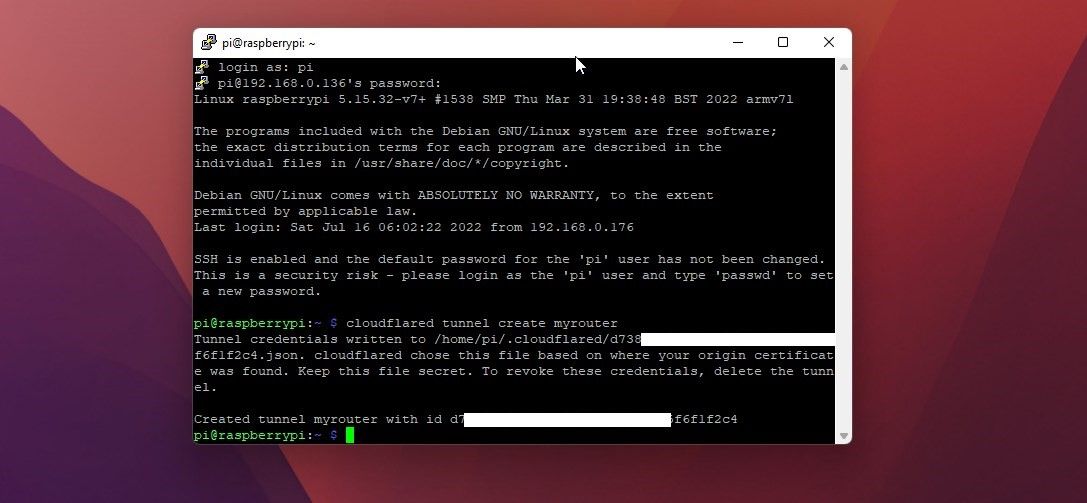
سپس با ایجاد و ویرایش فایل پیکربندی یا فایل config.yml، تونل را پیکربندی کنید.
sudo nano ~/.cloudflared/config.yml
حالا خط کد زیر را بچسبانید.
tunnel: a2efc6c1-2c75-45f8-b529d3ee
credentials-file: /home/pi/.cloudflared/a2efc6cbde49d3ee.json>
ingress:
- hostname: myrouter.MyDomain.com
service: http://192.168.0.1
- service: http_status:404
مطمئن شوید که UUID تونل و مسیر فایل اعتبارنامه (مسیر فایل JSON) و نام میزبانی را که می خواهید برای دسترسی از راه دور به روتر بدهید، جایگزین کنید. می توانید هر تعداد ورودی نام میزبان را ایجاد کنید تا از راه دور به دستگاه ها یا خدمات دیگر دسترسی داشته باشید. به عنوان مثال، اگر یک دوربین IP دارید، می توانید فید را به نام میزبان هدایت کنید و از راه دور به فید دوربین دسترسی پیدا کنید. ایمن و رمزگذاری شده است.
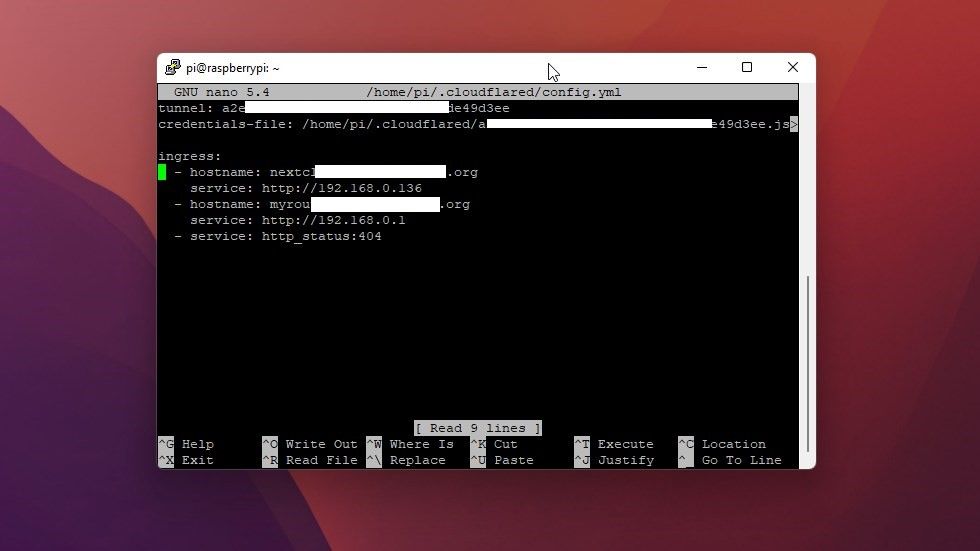
CTRL+X و سپس Y و سپس کلید Enter را فشار دهید تا تغییرات ذخیره شوند. سپس با اجرای دستور زیر یک ورودی DNS ایجاد کنید.
cloudflared tunnel route DNS <TunnelName> <HostName>
همچنین میتوانید به حساب Cloudflare وارد شوید، Domain را باز کنید و یک ورودی CNAME برای نام میزبان در تنظیمات DNS اضافه کنید.
در نهایت، می توانید تونل را برای دسترسی و مدیریت روتر Wi-Fi خود از راه دور راه اندازی کنید.
cloudflare tunnel run <TunnelName>
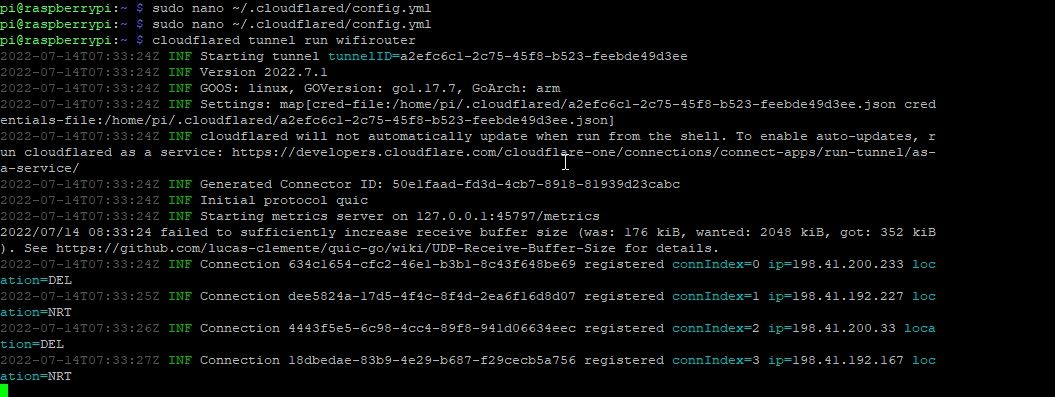
پس از شروع تونل، می توانید مرورگر وب را باز کنید و از نام میزبانی که ایجاد کرده اید بازدید کنید تا از راه دور به روتر دسترسی داشته باشید. علاوه بر این، توصیه می شود نکات ساده ما را برای ایمن سازی روتر و روتر Wi-Fi خود دنبال کنید.
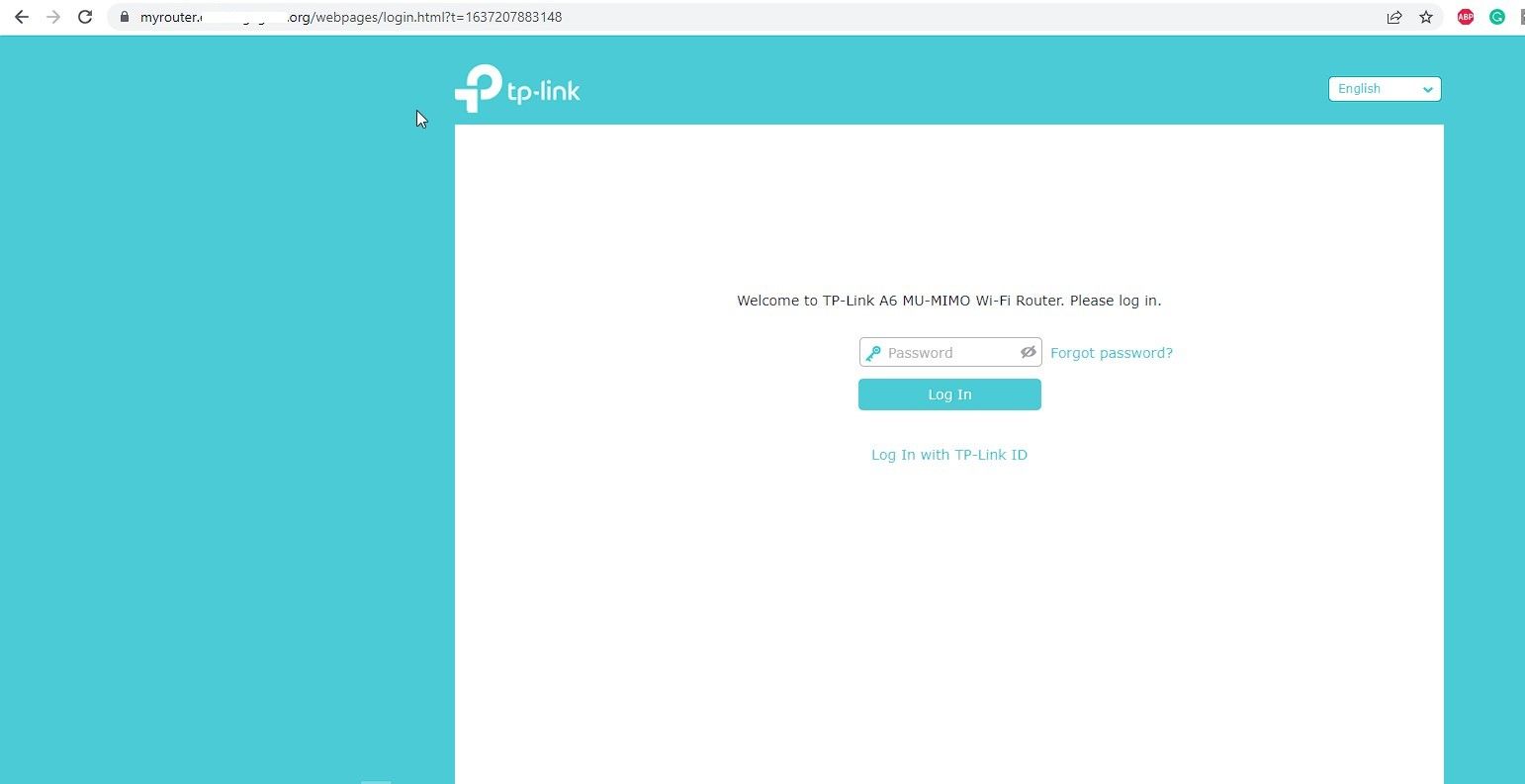
با این حال، در صورت دریافت هر گونه خطایی، فایل پیکربندی را بررسی کنید و ورودی های نام میزبان را اصلاح کنید و شناسه تونل و مسیر JSON را تأیید کنید.
علاوه بر این، میتوانید تونلهای Cloudflare را با استفاده از دستورات زیر ایجاد، حذف، شروع، توقف یا راهاندازی مجدد کنید.
کارکرد
دستورات
یک تونل Cloudflare ایجاد کنید
اجرای تونل ابری
یک تونل Cloudflare را حذف کنید
تونل ابری را حذف کنید
فهرست تونل های Cloudflare
لیست تونل های ابری
توقف تونل Cloudflare
توقف تونل ابری
Cloudflare Tunnel را مجددا راه اندازی کنید
راه اندازی مجدد تونل ابری
تونل Cloudflare را اجرا کنید
اجرای تونل ابری
برای کسب اطلاعات بیشتر در مورد تونل ابری، میتوانید به صفحه Github Cloudflared مراجعه کنید.
روشی بهتر، سریعتر و قابل اعتماد برای دسترسی از راه دور به روترهای Wi-Fi
اگرچه ممکن است از برنامه های دسکتاپ از راه دور مانند TeamViewer یا پورت باز استفاده کنید و گزینه Remote Management را برای دسترسی از راه دور و مدیریت روترهای خود فعال کنید، هیچ یک از اینها ایمن نیستند.
با این حال، میتوانید یک تونل Cloudflare را روی هر دستگاه پشتیبانیشده مانند رایانههای شخصی ویندوز، مک، یا لینوکس، یا Raspberry Pi Zero W، 2،3، 4 یا یک لپتاپ قدیمی بدون دردسر نصب کنید. هر کسی که دانش کمی داشته باشد می تواند تونل Cloudflare را پیکربندی کند و به طور ایمن به روتر یا سایر نمونه های محلی خود از هر کجای دنیا دسترسی داشته باشد.
